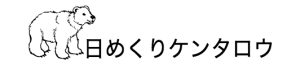【めんどくさいけど、あると便利】横断検索できるケンタロウさんメニューリストの作り方
- 2020.01.21
- ケンタロウさん
たとえば「ケンタロウ 1003レシピ」(講談社)には、文字通り、1003のメニュー(レシピ)が収録されています。
作りたいメニューをサクッと見つけたい
目次にはメニューの食材別リスト、巻末には炒め物や麺類などのカテゴリー別リストがあります。
何か作りたいなと思って、いずれかのリストを見つつ、その時の気分や今ある材料を照らし合わせながらどれにしようか考えたりします。
最初は鼻歌まじりに見ているのですが、だんだんと疲れてきます。
なにしろ1003もあるのです。
もちろん、毎回1003すべてのメニューを順に見るわけではありませんが、もっとサクッと見つけたいなとも思います。
「ケンタロウ 1003レシピ」1冊ならまだしも、数十冊のケンタロウ本から作りたいメニューを探すとなると、かなりの時間がかかってしまって、料理どころではありません。
今回は、数十冊のケンタロウ本から作りたいメニューをサクッと探せるメニューリストの作り方をご紹介します。
大まかな流れは、こんな感じです。
①ケンタロウ本の目次のメニューをスマホアプリで撮影し、テキスト化
②それをメモアプリ「Evernote」に保存
ただし、注意点があります。
作るのはサクッとはできません。
かなりめんどくさいです。
「ほんとに作りたい?」と覚悟が問われるほど、地味な作業です。
でも、一度作ってしまえば、「超」を付けたいくらいに便利です。
メニューリストの作り方
3つのツール
必要なツールは、3つです。
①PC / スマホ
(スマホのみでもできますが、両方あればベターです)
②スキャンアプリ
③Evernote
スキャンアプリで目次を撮影する
ここでは「ケンタロウ 1003レシピ」を例にしますが、どの本にも目次には収録されているメニューのリストがあります。
「ケンタロウ 1003レシピ」は、以下のような目次です。
その目次を1ページずつスキャンアプリで撮影して、メニューをテキスト化します。
使うアプリは、「ClipOCR〜人工知能文字認識アプリ」です。
「ClipOCR〜人工知能文字認識アプリ」を App Store で
「ClipOCR」の詳しい使い方は、下記を参照してください。
テキスト化したメニューを Evernote に保存する
「写真の翻訳-画像から文字を認識する」でテキスト化したメニューをメモアプリ「Evernote」に保存します。
Evernote の詳しい使い方は、下記を参照してください。
Evernote への保存の手順は、2つです。
①「ノート」タイトルに本のタイトルを入力する
②「ノート」にテキスト化したメニューを入力(コピペ)する
「ケンタロウのおかずの王様」の作成例
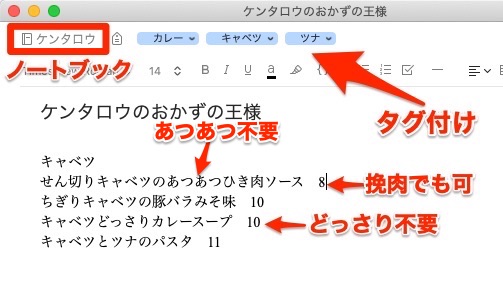
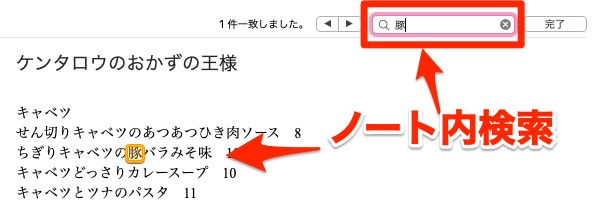
私は「ClipOCR」でテキスト化したファイルを AirDrop で Mac に送信し、Evernote にコピペした後、文字化けなどを修正しています。
「ClipOCR」から直接 Evernote に送信することも可能です。
メニューを Evernote に保存する時のポイント
自分が使いやすいようにアレンジするのが一番ですが、Evernote ならでは注意点もあります。
①複数のケンタロウ本のメニューを保存する場合、「ノート」を分ける
「ノートブック」まで分ける必要はありませんが、1つの「ノート」に複数の本のメニューを入れてしまうと、どれがどの本のメニューかがわからなくなってしまいます。
たとえば、「ケンタロウ 1003レシピ」で1つのノート、
「ケンタロウの10分ごはん」で1つのノートが管理しやすいです。
もし1つの「ノート」に複数の本のメニューを保存するなら、書名を追加するなどした方がいいです。
②文字列は統一する
Evernote は結構厳格です。
たとえば、「じゃがいも」は「ジャガイモ」「じゃが芋」などいろんな表記の仕方があります。
そういう複数の表記がある食材は思いのほか多いです。
ごま、にんじん、ほうれん草、にんにく、さば…
挙げ出すとキリがありません。
Evernote の場合、「じゃがいも」と「ジャガイモ」は別のものとして認識します。
これが意外に厄介なのです。
最初の段階で統一しておかないと、「じゃがいも」で検索した時に「ジャガイモ」が付くメニューはヒットしないことになってしまいます。
「最初の段階で」としたのは、初めにやっておかないと、「あとで」は忘れることも多く、だんだんと疲れてきてどうでもよくなることがあるからです。
③タグは多用しすぎない
Evernote ではタグ付けもできます。
たとえば、「肉じゃが」に「牛肉」「煮物」「甘辛」など様々なタグを付けて管理することができます。
(上記作成例参照)
ただ、作りすぎは禁物です。
なぜなら把握できないからです。
保存したノート数や作成したタグが少ないうちはどんなタグを作ったか覚えていますが、だんだん数が増えてくると、まず覚えられません。
もちろん、作成したタグを覚える必要はありません。
タグ検索もできますし、一覧もできます。
でも、そのワンステップ多くなること自体がめんどくさくなる原因になってしまうのです。
経験上、ルールは少ないに越したことはありません。
私も、昔はタグをいっぱい作っていた時期があります。
「なんか便利そう」「使うかも」という気がしていたからです。
でも、気のせいでした。
使うことはほとんどなかったです。
どんなタグを作って、どのノートに付けたかを覚えていないからです。
覚えていないタグは、もはや付けていない、作っていないのと同じです。
タグ検索はできますが、それすらしようとも思いませんでした。
タグを覚えていないことには検索したいキーワードが入力できないのです。
あやふやなキーワードを入力したところで、間違ったキーワードではヒットせず、いくらタグ付けしていても付けてないのと同じです。
つまり、タグは必要なかったのです。
タグ付けはできますが、むしろなくても問題ありません。
通常の検索で対応できるパターンがほとんどです。
私の場合、タグ付けをしなかったことで不便だったことは一度もありません。
もしタグを付ける場合は、記憶できる範囲内にしておきましょう。
④大雑把がいい
たとえば、「1003レシピ」のようにカテゴリー別に分けるなどしてきれいにまとめたくなりますが、最初から厳密にしない方がいいです。
あまりルールを作ってしまうと、そのルールに疲れてしまいます。
いくら便利な Evernote でも、それでは本末転倒です。
自分で自分を疲れさせないためにも、ルールはルーズなくらいがちょうどいいです。
ただし、②の「文字列の統一」は絶対です。
⑤自分流を見つける
いかに早い段階で自分流を見つけられるかが Evernote を使いこなす上での大事なポイントです。
たとえば、ケンタロウさんのメニュー名にこだわる必要はありません。
「豚肉のピカタ」などはわかりやすいですが、たまに凝ったメニュー名があります。
上記作成例で言えば、「せん切りキャベツのあつあつひき肉ソース」の「あつあつ」はなくても構いません。
私なら「せん切り」も削除して、「ひき肉」を「挽肉」にします。
大事なのは、メニュー名ではなく、自分がわかることです。
自分さえわかれば、厳密に本のメニュー名にする必要はありません。
Evernote では「それがあることで検索にヒットしない」の方が問題です。
いかに検索でヒットしやすいメニュー名にするかがポイントです。
そのためにも凝ったメニュー名をそのまま入力するのではなく、自分がわかりやすい名前に変えて保存した方がいいです。
Evernote がケンタロウ本の索引ロボットになる
仮に数十冊のケンタロウ本のメニューをテキスト化して Evernote に入力できたとします。
今までは数十冊の1冊1冊を手に取ってパラパラとめくりながらどれにしようかなと選んでいたのを、Evernote でサクサクッと一覧できるのはとても便利です。
ただ、そこに至るまでの作業量と時間を考えると、お世辞にも楽とは言えません。
「超絶オススメです」とも言えません。
小声で「本当にやりたい人だけやってください」としか言えません。
でも、地味な作業が苦痛でないなら、複数のケンタロウ本の横断検索(串刺し検索)ができるのはとても便利です。
お手元の1冊でどんな感じになるか試してみてください。
ぜひ感想など、コメントをお待ちしています。